大家都知道,PDF文件具备稳定性和广泛的兼容性,可以在不同的系统设备都有良好的展示效果。然而很多人不知道的是,其实PDF文档不仅能做内容展示,通过往PDF中添加选取按钮、下拉列表、数字签名等表单组件,还能让PDF实现堪比PPT的交互效果。那么你知道怎么在PDF文件中插入表单吗?请随小编一起往下看吧。
PDF表单添加方法一:Adobe Acrobat
Adobe Acrobat作为一款经典的PDF编辑软件,具备强大的PDF编辑功能,添加表单自然也不在话下。使用Adobe Acrobat打开PDF文档之后,打开它工具箱中的准备表单工具,就能给文档添加各种表单。目前看来Adobe Acrobat可以添加的表单类型还是很多的,唯一美中不足的是,这款软件需要付费激活才能使用。
PDF表单添加方法二:UPDF编辑器
UPDF是近几年很火的一款AI智能PDF编辑器,它不仅有类型丰富的表单工具,还有PDF内容编辑、注释、合并拆分、格式转换、AI助手等众多实用功能。而且在功能丰富的同时,下载注册后还可以长期免费试用。可以说,只需UPDF一款软件,就能满足大多数工作的PDF编辑需求。接下来,我就给大家介绍一下如何在PDF中插入表单。
第一步:点击打开文件按钮,选择需要插入表单的PDF文档将其打开。
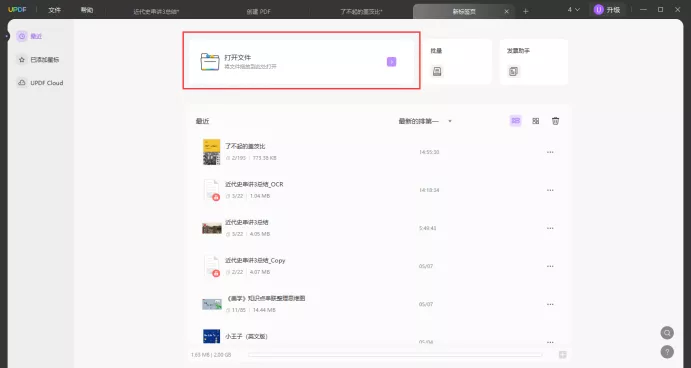
第二步:点击左侧的准备表单按钮,点击后会发现上方的工具都变成了表单工具。
第三步:选中想要添加的表单工具,然后点击PDF中想要添加该工具的位置。
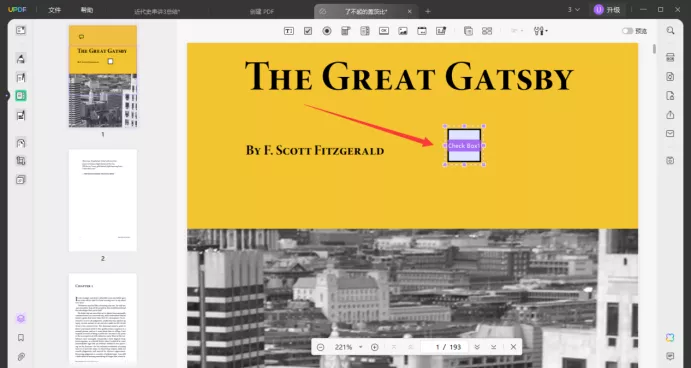
第四步:双击这个表单工具,就能唤出它的属性面板,在左侧的表单属性中,可以编辑它的样式和动作。
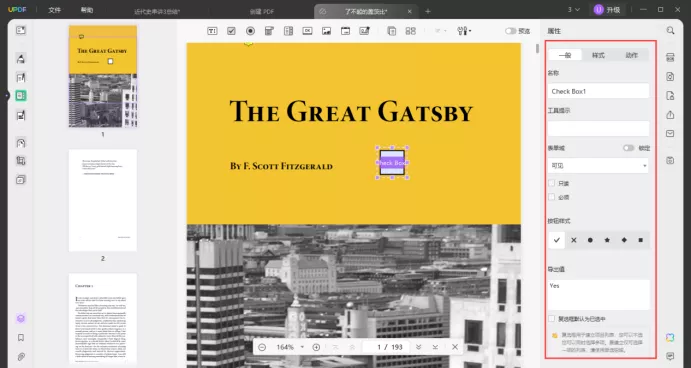
第五步:点击右侧保存按钮,将添加表单后的文档保存到本地。
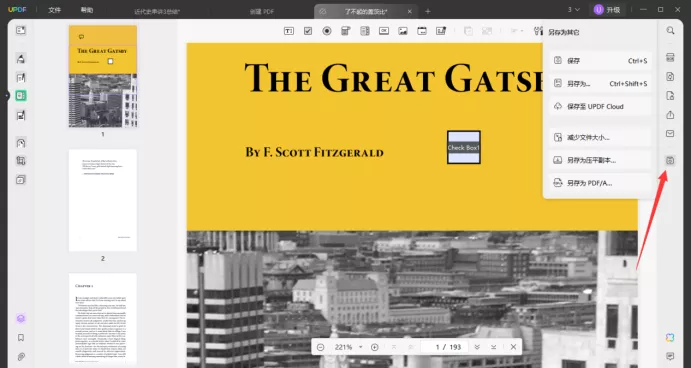
PDF表单添加方法三:PDF gear添加表单
PDF gear的功能虽然不如上面两款软件强大,但也可以给文档添加一些简单的表单工具。打开PDF gear之后点击所有工具按钮,选择其中的填写表单工具,然后打开需要添加表单的文档,就能添加文字图片和电子签名等组件。PDF gear可添加的表单类型相比Adobe Acrobat和UPDF来说要少一些,但是常用的表单工具都有,也可以满足日常大多数表单编辑需求。
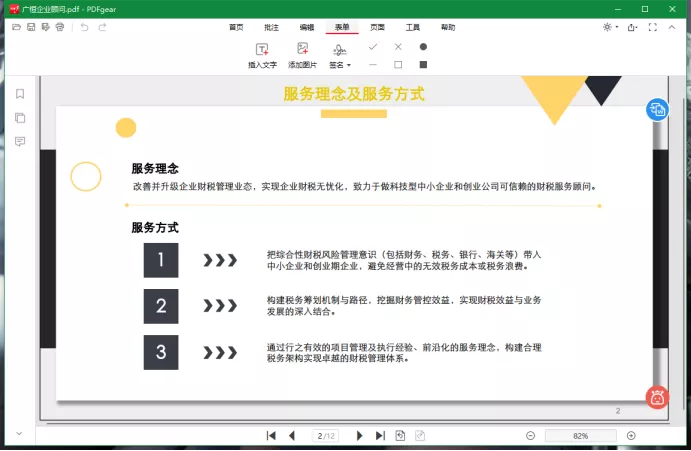
总结
现在大家应该已经知道怎么在PDF文件中插入表单了吧。在上述的三个方法中,我个人觉得UPDF>Adobe Acrobat>PDF gear。UPDF在功能丰富的同时还能免费用,是我最推荐的。Adobe Acrobat虽然功能多,但是必须付费激活,使用门槛较高。PDF gear则是功能偏少,无法满足复杂的编辑需求。大家可以根据个人的预算和实际需求,选择适合自己的表单添加方式。
 UPDF
UPDF AI 网页版
AI 网页版 Windows 版
Windows 版 Mac 版
Mac 版 iOS 版
iOS 版 安卓版
安卓版
 AI 单文件总结
AI 单文件总结 AI 多文件总结
AI 多文件总结 生成思维导图
生成思维导图 AI 翻译
AI 翻译  AI 解释
AI 解释 AI 问答
AI 问答 AI 多模态
AI 多模态 编辑 PDF
编辑 PDF 注释 PDF
注释 PDF 阅读 PDF
阅读 PDF PDF 表单编辑
PDF 表单编辑 PDF 去水印
PDF 去水印 PDF 添加水印
PDF 添加水印 OCR 图文识别
OCR 图文识别 合并 PDF
合并 PDF 拆分 PDF
拆分 PDF 压缩 PDF
压缩 PDF 分割 PDF
分割 PDF 插入 PDF
插入 PDF 提取 PDF
提取 PDF 替换 PDF
替换 PDF PDF 加密
PDF 加密 PDF 密文
PDF 密文 PDF 签名
PDF 签名 PDF 文档对比
PDF 文档对比 PDF 打印
PDF 打印 批量处理
批量处理 发票助手
发票助手 PDF 共享
PDF 共享 云端同步
云端同步 PDF 转 Word
PDF 转 Word PDF 转 PPT
PDF 转 PPT PDF 转 Excel
PDF 转 Excel PDF 转 图片
PDF 转 图片 PDF 转 TXT
PDF 转 TXT PDF 转 XML
PDF 转 XML PDF 转 CSV
PDF 转 CSV PDF 转 RTF
PDF 转 RTF PDF 转 HTML
PDF 转 HTML PDF 转 PDF/A
PDF 转 PDF/A PDF 转 OFD
PDF 转 OFD CAJ 转 PDF
CAJ 转 PDF Word 转 PDF
Word 转 PDF PPT 转 PDF
PPT 转 PDF Excel 转 PDF
Excel 转 PDF 图片 转 PDF
图片 转 PDF Visio 转 PDF
Visio 转 PDF OFD 转 PDF
OFD 转 PDF 创建 PDF
创建 PDF 企业解决方案
企业解决方案 企业版定价
企业版定价 企业版 AI
企业版 AI 企业指南
企业指南 渠道合作
渠道合作 信创版
信创版 金融
金融 制造
制造 医疗
医疗 教育
教育 保险
保险 法律
法律

 常见问题
常见问题 新闻中心
新闻中心 文章资讯
文章资讯 产品动态
产品动态 更新日志
更新日志












